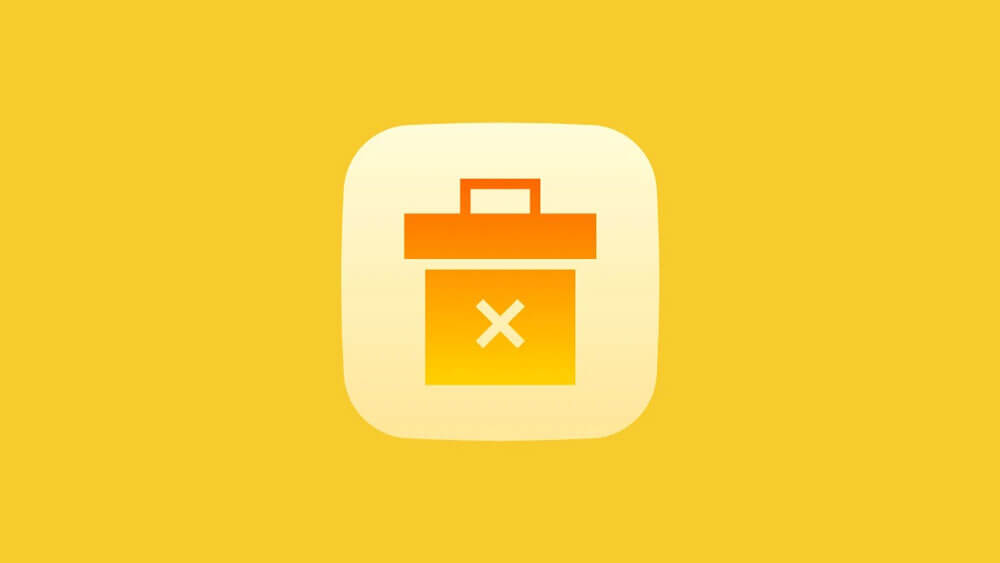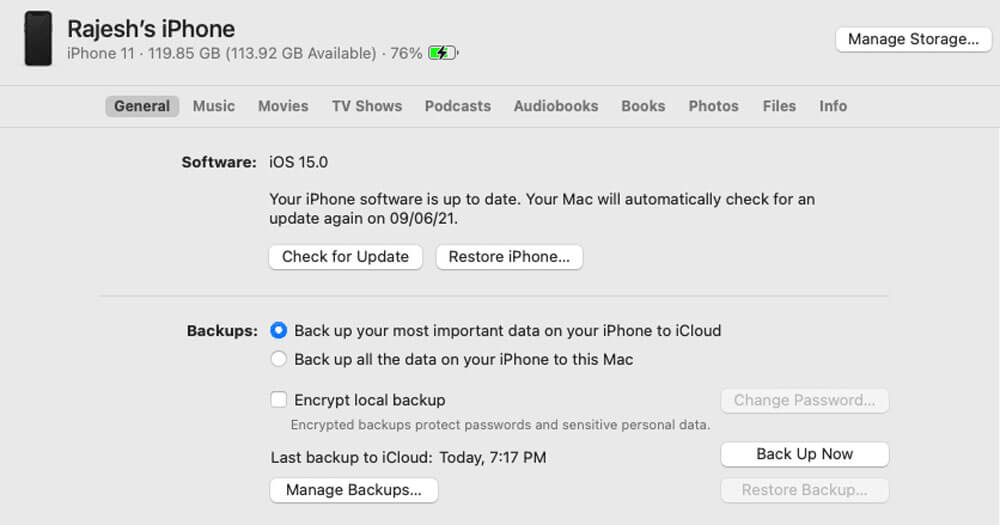حذف نسخه آزمایشی iOS 15 و دانگرید به آخرین نسخه iOS 14
نسخه آزمایشی iOS 15 را روی آیفون خود نصب کردهاید؟ نسخههای آزمایشی برای بررسی و یافتن مشکلات نسخههای بعدی سیستم عامل هستند و هیچگاه نصب آنها به کاربران عادی توصیه نمیگردد. اگر به هر دلیل میخواهید نسخه آزمایشی iOS 15 را حذف کنید و به آخرین نسخه پایدار iOS 14 دانگرید نمایی، در ادامه با ما همراه باشید.
اگر قبلا تجربه دانگرید به نسخههای پایینتر را داشتهاید، باید بدانید که روش کار فرق نکرده و طبق همان مراحل گذشته میتوانید iOS 15 را حذف و به iOS 14 بروید. اما در این میان چند نکته وجود دارد که باید در نظر بگیرید.
نکات حذف نسخه آزمایشی iOS 15 از آیفون
- شما فقط میتوانید به نسخههایی که توسط اپل ساین میشوند، دانگرید کنید. در زمان نگارش این مقاله تنها نسخه قابل ساین iOS 14.6 است
- امکان بازیابی بکاپ iOS 15 روی iOS 14 وجود ندارد
- قبل از انجام هر کاری از آیفون خود بکاپ بگیرید، این بکاپ را میتوانید روی نسخههای بالاتر یا منطبق با نسخه فعلی بازیابی کنید
- اگر اپل واچ جفت سازی شده با آیفون خود دارید که روی آن نسخه آزمایشی watchOS 8 است، قبل از دانگرید آیفون، سیستم عامل آن را به watchOS 7 تغییر دهید
چگونه نسخه آزمایشی iOS 15 را حذف کنیم و به iOS 14 برگردیم؟
ابتدا به پیش نیازها بپردازیم:
- قابلیت Find my iPhone را از تنظیمات خاموش کنید. (Settings > iCloud > Find my iPhone)
- آخرین نسخه منتشر شده از iOS 14 را که ساین میشود، از این لینک دانلود نمایید. (دانلود فریمورهای آیفون | دانلود فریمورهای آیپد)
نکته: شما میتوانید از همین روش برای حذف نسخه آزمایشی iPadOS 15 و دانگرید به iPadOS 14 استفاده کنید.
اگر فایل فریمور را با سافاری دانلود میکنید، مطمئن شوید که ویژگی auto unzip غیرفعال است یا از کروم و فایرفاکس برای دانلود استفاده نمایید.
۱- آیفون خود را که دارای نسخه آزمایشی iOS 15 است، به کامپیوتر متصل کنید.
۲- یک پنجره Finder باز کنید و دستگاه iOS را از نوار کناری انتخاب نمایید. (مک)
در ویندوز آیتونز را باز کنید و اگر پیغامی مبنی بر اعتماد به این کامپیوتر دریافت کردید، تایید نمایید. (ویندوز)
۳- در مک کلید Alt/Option و در ویندوز کلید Shift را روی کیبور نگه دارید و روی گزینه Restore iPhone… بزنید.
۴- فایل فریمور دانلود شده از iOS 14 را انتخاب نمایید.. سپس روی گزینه Restore and Update بزنید.
۵- در صفحه بعدی اطلاعات مربوط به آپدیت را به شما میدهد. روی گزینه Next و سپس Agree بزنید.
۶- حالا آیتونز یا Finder پروسه را آغاز میکند. کل پروسه باید حدود ۱۵ دقیقه زمان بگیرد.
۷- زمانی که مراحل به اتمام رسید آخرین نسخه iOS 14 که فایل فریمور آن را دانلود کردید، روی آیفون شما نصب میگردد.